適用範圍:
Windows 8 消費預覽版
知識點分析:
根據使用狀況不同和節能要求需要調整電源方案。
操作步驟:
系統下同時按住鍵盤上 Win 鍵 “Windows” 和 “X” 鍵開啟系統選單,點選選擇“控制皮膚”;
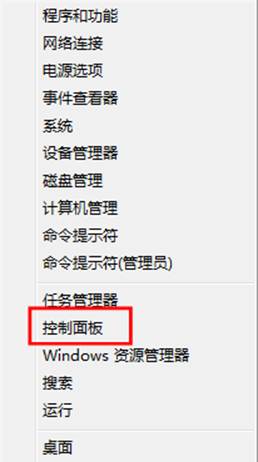
選擇右上角“類別”,選中下拉選單中的“類別”;
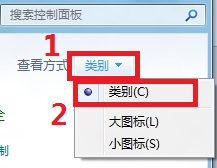
選擇“系統和安全”;
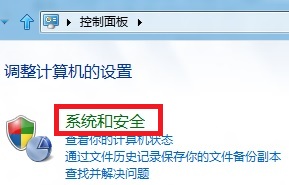
選中“電源選項”;
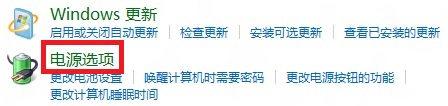
選擇“更改計劃設定”;
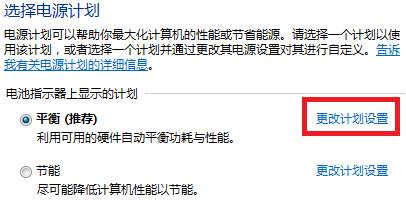
根據使用需求更改“用電池”和“接通電源”的處理方案。

注:
根據所設定的時間,當使用者不對計算機進行操作,計算機將自動執行如上方案。
“降低顯示亮度”為降低螢幕亮度,“關閉顯示器”則停止對顯示器輸出訊號,“使計算機進入睡眠狀態”則系統的所有工作都會儲存在硬碟下的一個系統檔案,同時關閉除了記憶體外所有裝置的供電,進入較高的節能狀態。
“調整計劃亮度”為當系統降低顯示亮度時所調整到的亮度大小。